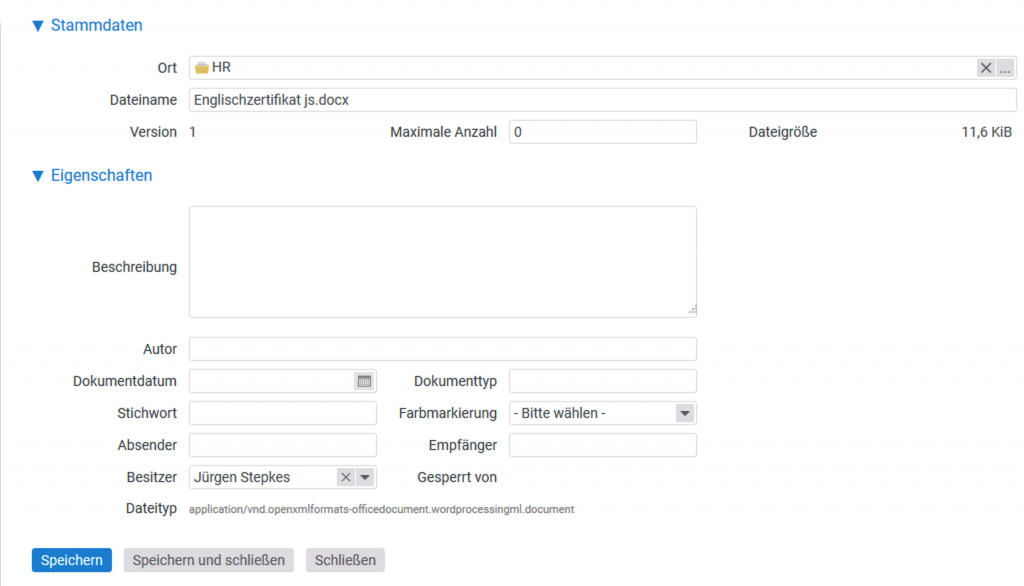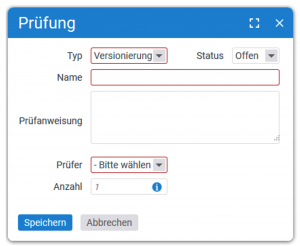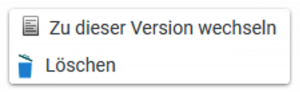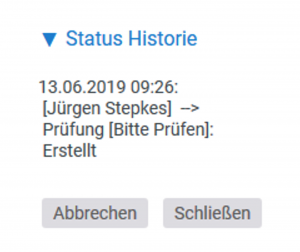Die Einstellungen der hochgeladenen Dateien können über den Datei-Detailmanager bearbeitet werden. In diesem Manager stehen verschiedene Tabulatoren zur Verfügung, um die Datei zu verwalten und anzupassen:
Eigenschaften: Hier könnt ihr die grundlegenden Informationen und Metadaten der Datei einsehen und bearbeiten.
Prüfungen: Dieser Bereich zeigt an, ob die Datei auf bestimmte Kriterien überprüft wurde.
Versionen: Hier könnt ihr verschiedene Versionen der Datei einsehen und bei Bedarf frühere Versionen wiederherstellen.
Öffentliche Links: In diesem Tab könnt ihr Links zur Datei generieren, die öffentlich zugänglich sind.
Alarme: Hier werden Alarme und Benachrichtigungen angezeigt, die mit der Datei verbunden sind.
Berechtigungen: Ihr könnt die Zugriffsrechte für die Datei verwalten, um festzulegen, wer welche Aktionen auf der Datei durchführen kann.
Historie: Dieser Tab gibt einen Überblick über die Änderungen, die an der Datei vorgenommen wurden, und zeigt die Historie der Datei an.
Diese Optionen ermöglichen eine präzise Verwaltung und Kontrolle über die hochgeladenen Dateien.
Eigenschaften
Im Bereich „Eigenschaften“ könnt ihr den Namen der Datei ändern, falls erforderlich. Zudem zeigt dieser Bereich die aktuelle Dateigröße an, sodass ihr eine schnelle Übersicht darüber habt. Außerdem wird der Speicherort der Datei angezeigt, also der Pfad, an dem die Datei innerhalb des Systems abgespeichert ist.
Zusätzlich habt ihr die Möglichkeit, weitere Informationen über die Datei zu hinterlegen. Diese können als zusätzliche Metadaten dienen, die später bei der Suche nach Dateien hilfreich sind. Ihr könnt also spezifische Informationen hinzufügen, die euch dabei unterstützen, die Datei schneller und gezielter zu finden.
Prüfung
Im Bereich „Prüfungen“ könnt ihr die Datei zur Prüfung an eine andere Person, wie zum Beispiel einen Vorgesetzten, weitergeben. Hier wird festgelegt, wer die Datei prüfen soll, und es kann auch ein Status über den Verlauf der Prüfung verfolgt werden.
Versionen
Unter dem Tabulator „Versionen“ werden alle vorherigen Versionen der Datei angezeigt. Ihr könnt das Datum und die Größe jeder Version einsehen und gegebenenfalls auf eine ältere Version zugreifen oder diese wiederherstellen. So bleibt immer eine vollständige Historie der Dateiänderungen erhalten.
Über das „drei Punkte“-Menü am Ende der Zeile könnt ihr eine der Versionen der Datei verwalten. In diesem Menü habt ihr die Möglichkeit, eine Version zu löschen oder eine ältere Version wiederherzustellen. Diese Funktionen helfen dabei, die Versionshistorie nach Bedarf anzupassen.
Öffentliche Links
Über die öffentlichen Links könnt ihr Dateien mit Personen teilen, die keinen direkten Zugriff auf euer System haben. In der Aktionsbox könnt ihr einen öffentlichen Link erstellen und festlegen, wie lange dieser gültig sein soll. Ihr könnt auch entscheiden, ob die Datei bearbeitet werden kann. Weiterhin habt ihr die Möglichkeit, einen Kontakt auszuwählen und den öffentlichen Link direkt per E-Mail zu versenden.
Alternativ könnt ihr auch einen externen Zugang nutzen, um Dateien zu teilen. Dieser externe Zugang wird in der Konfiguration eingerichtet und im CRM-Kontakt hinterlegt. Eine detaillierte Anleitung zu den externen Zugängen findet ihr im entsprechenden Kapitel im CRM.
Alarme
Ihr könnt euch in vielen Bereichen Alarme für Dateien einstellen, um Erinnerungen oder Benachrichtigungen zu erhalten. Sobald der Fälligkeitszeitpunkt erreicht ist, wird der Alarm vom System versendet. Dabei stehen verschiedene Zustellmöglichkeiten zur Verfügung, wie:
Popup
Benachrichtigung
Interne Nachricht
SMS
E-Mail
Per Report
So habt ihr stets die Kontrolle und werdet rechtzeitig über wichtige Ereignisse oder Aufgaben informiert.
Berechtigungen
Es gibt vier grundsätzliche Berechtigungsmodi für Dateien.
Die Berechtigungen für Dateien können in verschiedenen Modi festgelegt werden:
Uneingeschränkt: Jeder kann die Datei sehen und verändern.
Eingeschränkt: Der Zugriff wird nur bestimmten Personen oder Gruppen gewährt. Um diesen Modus zu aktivieren, wählt ihr den Modus „Eingeschränkt“ und fügt dann Berechtigungsregeln hinzu. Ihr könnt eine Gruppe oder eine Einzelperson auswählen und festlegen, ob diese nur lesen, schreiben oder beides tun darf. Diese Regeln werden dann über „Regel hinzufügen“ gespeichert.
Vererbt: Hierbei werden die Berechtigungen aus dem übergeordneten Ordner übernommen. Die Datei selbst hat keine expliziten Berechtigungen, sondern erbt diese vom Ordner. Dateien im Hauptverzeichnis können nicht auf „vererbt“ gesetzt werden.
Vererbt von Element: Bei dieser Option ist der Zugriff standardmäßig eingeschränkt. Wenn eine Datei in einem Projekt hochgeladen wird, können nur die Personen zugreifen, die dem Projekt zugeordnet sind. Der Zugriff wird durch die Projektrollen gesteuert, sodass nur Projektmitglieder die Datei finden und bearbeiten können.
Diese unterschiedlichen Berechtigungsoptionen helfen dabei, den Zugriff auf Dateien flexibel und sicher zu verwalten.
Historie
Im Bereich Historie könnt ihr nachverfolgen, wann das Dokument von welchem Mitarbeiter zur Prüfung übergeben wurde und wann es wieder freigegeben wurde. Diese Funktion bietet eine vollständige Übersicht über alle relevanten Aktionen im Zusammenhang mit dem Dokument und ermöglicht es, Änderungen und Prüfungen zurückzuverfolgen. So wird transparenter, wer wann welche Entscheidung getroffen hat und welche Änderungen im Verlauf des Dokuments vorgenommen wurden.